苹果手机怎么取消深色 苹果手机如何关闭自动切换深色模式
苹果手机是当今世界上最受欢迎的智能手机之一,而深色模式则是其最新的特性之一,深色模式可以为用户提供更舒适的阅读和浏览体验,特别是在暗光环境下。有时候我们可能需要取消深色模式,或者关闭自动切换深色模式。苹果手机如何取消深色模式,又如何关闭自动切换深色模式呢?在本文中我们将为您提供详细的指导和步骤。无论您是想暂时关闭深色模式,还是彻底取消自动切换,本文都能为您解答。
苹果手机如何关闭自动切换深色模式
操作方法:
1.自动打开深色模式,是因为将深色模式设置了自动打开。只需要在设置内,关闭自动即可。打开苹果手机后,选择手机的设置图标。
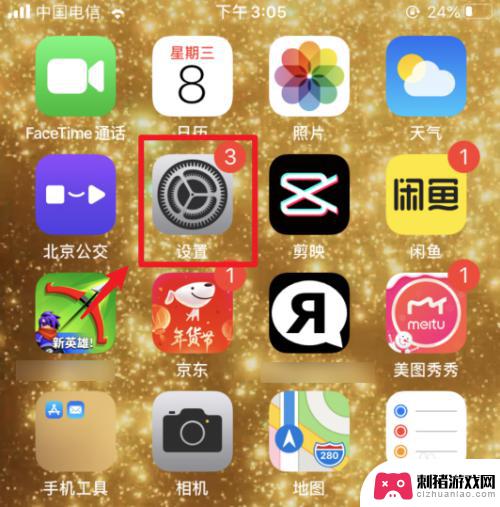
2.进入设置界面,向上滑动。找到显示与亮度的选项。
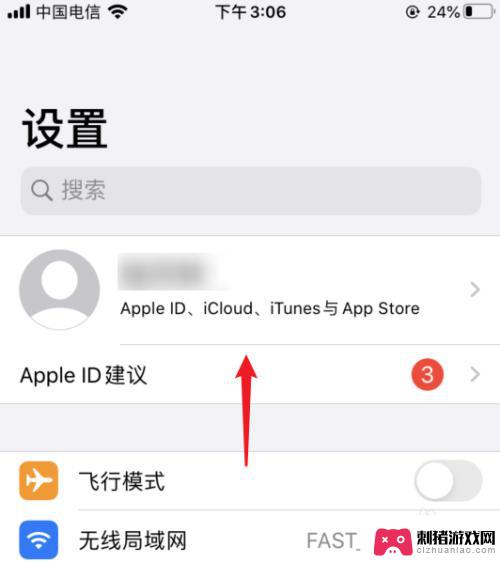
3.找到后,点击显示与亮度的选项进入。
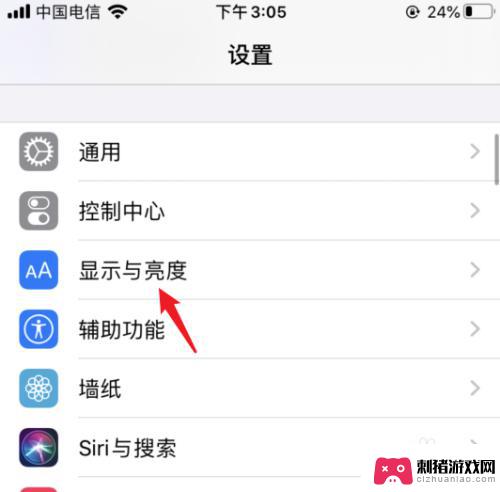
4.进入后,选择深色下方的自动开关。
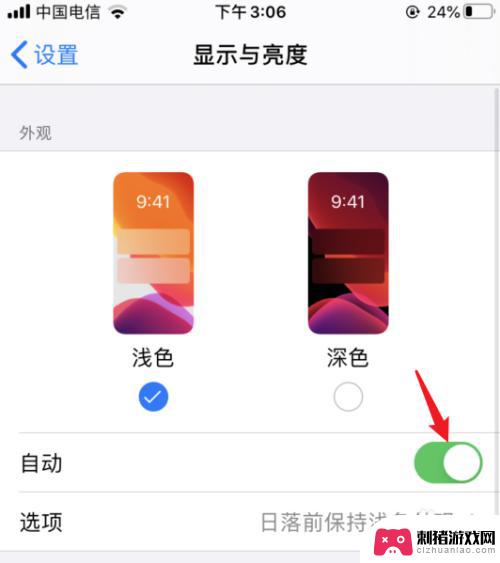
5.点击将自动开关关闭后,手机就不会自动切换为深色模式。
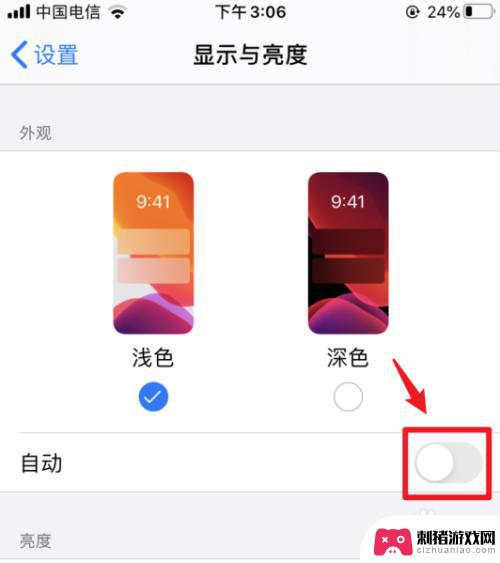
以上就是如何取消苹果手机的深色模式的全部内容,如果您遇到这种情况,可以尝试按照以上方法解决,希望这些方法对您有所帮助。
相关教程
-
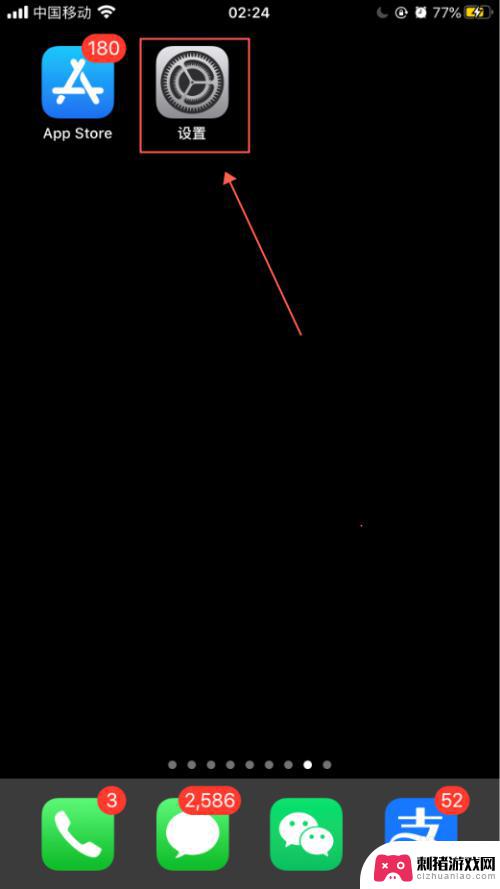 手机如何切换为浅色屏 苹果手机深色模式自动切换设置方法
手机如何切换为浅色屏 苹果手机深色模式自动切换设置方法在当今社会,手机已经成为人们生活中不可或缺的一部分,随着科技的不断发展,手机的功能也越来越强大。其中深色模式是一种受欢迎的显示模式,可以减少眼睛的疲劳并延长电池的续航时间。对于...
2024-03-08 10:33
-
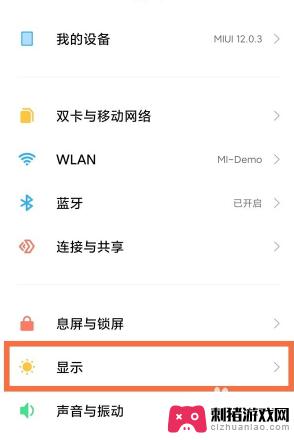 红米手机微博怎么设置深色模式 如何在小米手机上设置微博深色模式
红米手机微博怎么设置深色模式 如何在小米手机上设置微博深色模式现随着人们对于手机使用体验的不断追求,深色模式成为了越来越多用户的选择,红米手机作为一款备受欢迎的智能手机品牌,也不例外地推出了深色模式的设置。在红米手机微博上,用户可以通过简...
2023-12-09 17:33
-
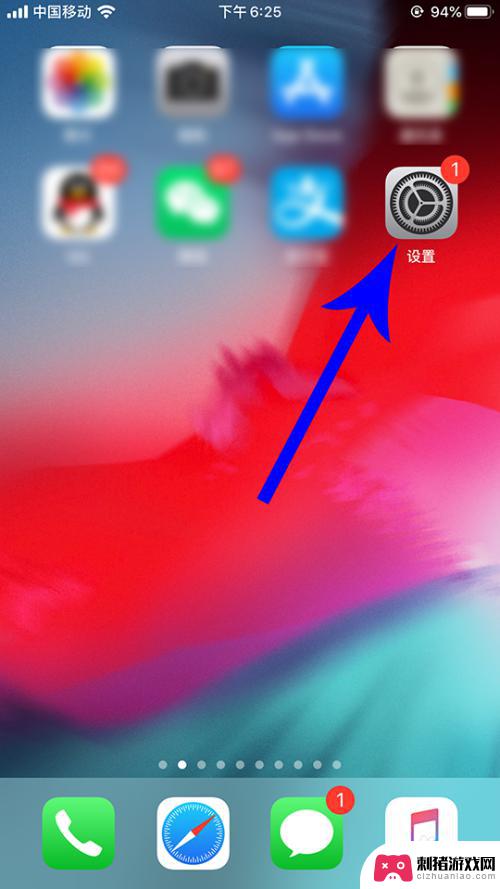 手机怎么设置颜色深一点 苹果深色模式设置教程
手机怎么设置颜色深一点 苹果深色模式设置教程随着人们对手机使用体验的不断追求,手机的外观设计和功能设置也变得越来越重要,近期苹果公司推出了深色模式设置功能,使得用户可以自由选择手机界面的颜色风格。这项创新功能不仅能够为用...
2024-01-20 13:15
-
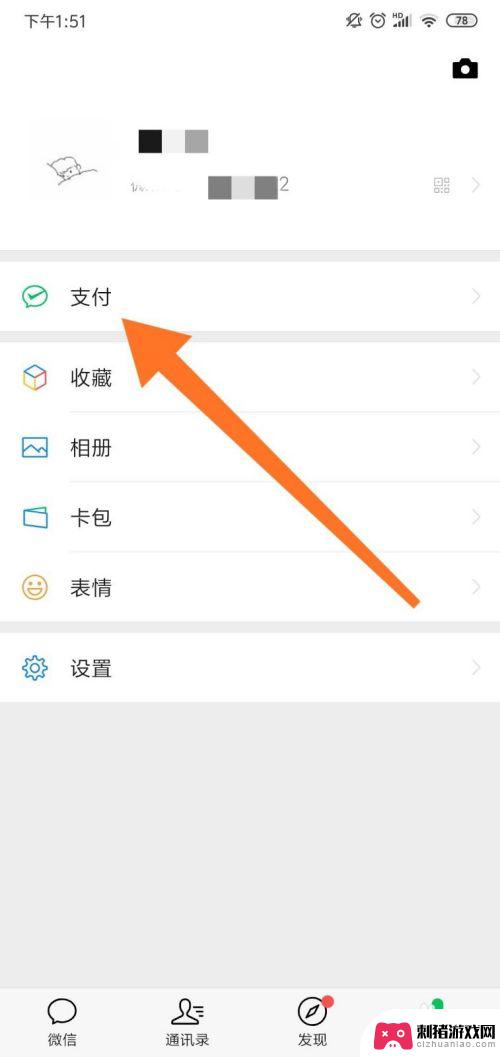 怎么取消手机付款功能设置 手机自动续费取消方法
怎么取消手机付款功能设置 手机自动续费取消方法手机支付已经成为人们生活中不可或缺的一部分,有时候我们可能会因为各种原因想要取消手机付款功能设置,或是关闭手机自动续费。该如何做呢?取消手机付款功能设置和关闭手机自动续费的方法...
2024-02-20 12:37
-
 iphone的lte怎样改成4g 苹果手机怎么将lte模式切换成4g模式
iphone的lte怎样改成4g 苹果手机怎么将lte模式切换成4g模式当我们使用苹果手机时,我们可能会发现在设置中有一个选项可以切换LTE模式和4G模式,什么是LTE模式?它与4G模式有何不同?实际上LTE(Long Term Evolution...
2024-02-17 08:16
-
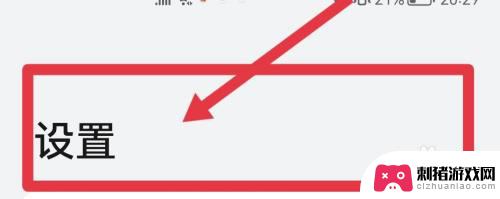 红米手机屏幕出现安全模式怎么取消 红米手机安全模式怎么关闭
红米手机屏幕出现安全模式怎么取消 红米手机安全模式怎么关闭最近有很多红米手机用户反映手机屏幕出现安全模式,让他们感到困惑和不知所措,安全模式是手机进入一种保护状态,通常是因为系统出现问题或者应用程序冲突导致。要取消红米手机的安全模式,...
2024-03-18 08:28
-
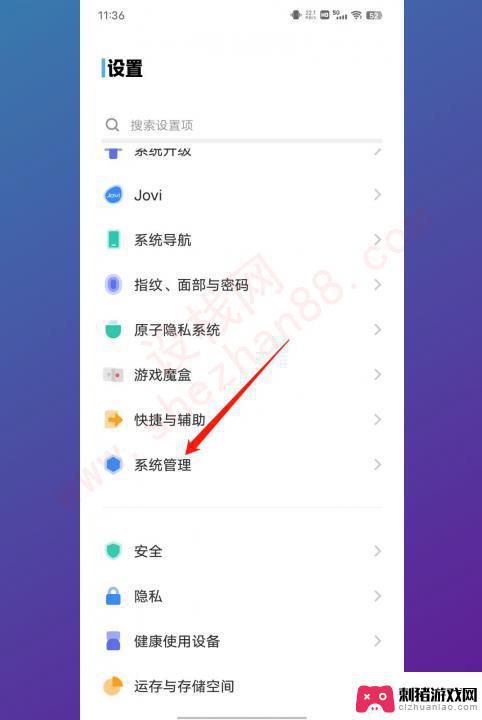 开发者模式怎么关闭vivoiqoo iqoo如何关闭开发者模式
开发者模式怎么关闭vivoiqoo iqoo如何关闭开发者模式开发者模式是手机系统的一项高级功能,它为手机用户提供了一些调试和优化的选项,在某些情况下,我们可能需要关闭开发者模式。对于vivo iQOO手机用户而言,关闭开发者模式也是一个...
2024-01-06 08:32
-
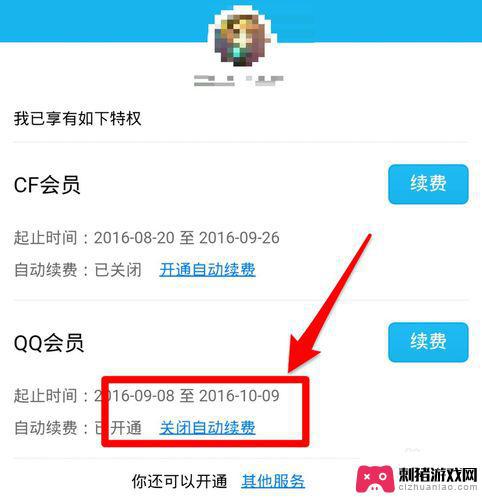 怎么取消手机qq会员 如何关闭手机QQ会员每月自动续费
怎么取消手机qq会员 如何关闭手机QQ会员每月自动续费手机QQ已经成为人们日常生活中不可或缺的通信工具之一,也有一部分用户可能会遇到一些问题,比如如何取消手机QQ会员或者关闭每月自动续费。对于这些用户来说,解决这些问题并不是一件容...
2023-12-04 13:42
-
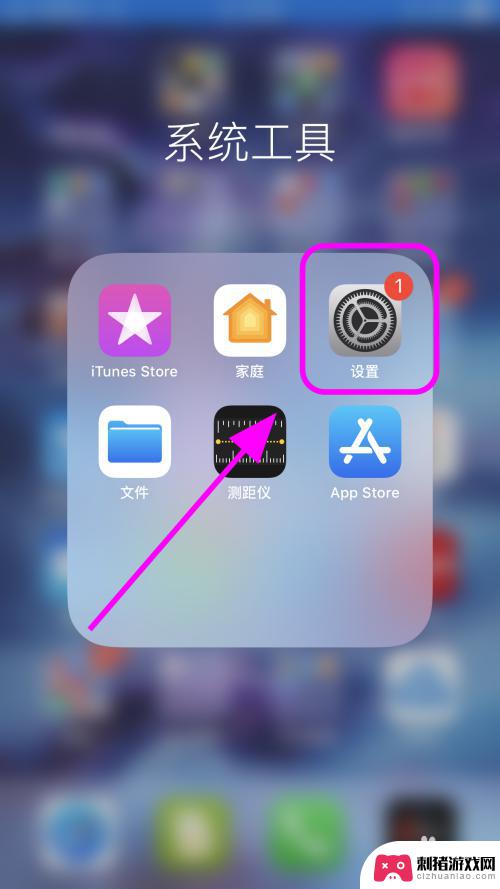 苹果手机关闭锁屏显示 iPhone苹果手机怎么取消屏幕自动锁定
苹果手机关闭锁屏显示 iPhone苹果手机怎么取消屏幕自动锁定自动锁定是苹果手机的一项常见功能,它可以在一段时间内无操作后自动关闭屏幕显示,既可以节省电池,又可以保护用户的隐私,有时候我们可能希望在特定情况下取消屏幕的自动锁定,以便能够持...
2023-12-31 08:25
-
 怎么拆苹果手机换听筒模式 苹果手机听筒模式切换方法
怎么拆苹果手机换听筒模式 苹果手机听筒模式切换方法苹果手机的听筒模式切换方法是一个让许多用户头痛的问题,在某些情况下,我们可能需要将手机的听筒模式切换为扬声器模式,以便更清晰地听到对方的声音或享受音乐。怎样才能轻松地拆除苹果手...
2023-12-17 14:25
热门教程
MORE+








